
Static routes play a crucial role in managing network traffic by directing data packets along specific paths. Unlike dynamic routing, which relies on algorithms to determine routes, static routes give you full control over how traffic flows within your network. In OpenWRT, static routes are essential for optimizing performance and ensuring precise traffic control. For instance, you can configure routes to prioritize certain devices or networks. Whether you’re using openwrt supported routers, automotive wireless routers, or a 5G device from a trusted lte router manufacturer oder industrial router manufacturer, understanding the OpenWRT routing table helps you achieve efficient and reliable connectivity.
Wichtigste Erkenntnisse
- Static routes provide precise control over network traffic, allowing you to direct data packets along specific paths for optimized performance.
- Before configuring static routes, ensure you have administrative access to your OpenWRT router and gather essential network details like destination IP and gateway address.
- Use the OpenWRT web interface or command-line tools to add static routes, ensuring you fill in all required fields accurately to avoid misconfigurations.
- Regularly verify your static routes by checking the routing table and testing connectivity with tools like ‘ping’ or ‘traceroute’ to ensure they function as intended.
- Static routes can enhance network performance by prioritizing traffic for specific devices or applications, making them essential for complex setups like VPNs or multi-WAN environments.
- Troubleshoot common issues by checking for incorrect configurations, conflicting routes, and ensuring firewall rules allow traffic to the destination network.
Understanding the OpenWRT Routing Table
Definition and Purpose
Die OpenWRT routing table serves as the backbone of your network’s traffic management. It acts as a map, guiding data packets to their intended destinations. Each entry in the table specifies a route, including the destination network, the gateway, and the interface through which the data should travel. By defining these routes, you ensure that your network operates efficiently and avoids unnecessary delays.
In OpenWRT, the routing table is not just a static list. It dynamically adapts to changes in your network environment, but it also allows you to define static routes for precise control. This flexibility makes OpenWRT a powerful tool for managing both simple and complex networks.
Static Routes in OpenWRT
Static routes in OpenWRT let you manually define paths for specific traffic. Unlike dynamic routing, which relies on algorithms to determine the best path, static routes give you full control. For example, you can configure a static route to direct traffic from one subnetwork to another using a specific gateway. This is particularly useful when you have multiple WAN interfaces or need to separate traffic for security or performance reasons.
OpenWRT supports static routes through its web interface and command-line tools. You can use commands like route add -net 192.168.0.0/24 gw 192.168.1.2 to add a route manually. Additionally, OpenWRT’s mwan3 feature allows you to create custom routing tables for each interface, enabling advanced traffic management. This level of customization ensures that your network meets your specific needs.
Benefits of Static Routes
Static routes offer several advantages for your network:
- Enhanced Traffic Control: You can direct traffic through specific gateways or interfaces, ensuring that data flows exactly where you want it to go.
- Improved Network Performance: By defining routes, you reduce the chances of data taking inefficient paths, which can slow down your network.
- Simplified Troubleshooting: Static routes make it easier to diagnose and resolve network issues. You know exactly how traffic is supposed to flow, which helps you identify problems quickly.
- Support for Complex Configurations: OpenWRT allows you to use static routes for advanced setups, such as VPNs or multi-WAN environments. You can even force packets through specific connections using policy routing or network namespaces.
By leveraging the OpenWRT routing table and its static route capabilities, you gain unparalleled control over your network. Whether you’re managing a home network or a business setup, static routes provide the tools you need for efficient and reliable connectivity.
Prerequisites for Configuring Static Routes in OpenWRT
Before you start configuring static routes in OpenWRT, you need to ensure that your setup meets certain requirements. These prerequisites help you avoid errors and ensure a smooth configuration process.
Access Requirements
To configure static routes, you must have administrative access to your OpenWRT router. This access allows you to make changes to the routing table and other network settings. Here’s what you need:
- Router Login Credentials: Ensure you have the username and password for your OpenWRT router. Without these, you cannot access the web interface or command-line tools.
- Web Interface Access: Use a device connected to the router’s network to access the OpenWRT web interface. Open a browser and enter the router’s IP address (commonly
192.168.1.1). - Command-Line Access (Optional): If you prefer using terminal commands, ensure you can access the router via SSH. Use tools like PuTTY or the terminal on your computer to connect.
Tipp: If you’ve forgotten your router credentials, reset the router to its factory settings. However, this will erase all existing configurations.
Network Details
Understanding your network layout is crucial for defining static routes. Gather the following details before proceeding:
- Destination Network: Identify the network or subnet you want to route traffic to. For example, if you’re connecting to a remote office, note its IP range (e.g.,
192.168.2.0/24). - Gateway Address: Determine the IP address of the gateway that connects your router to the destination network. This could be another router or a specific device.
- Subnetz-Maske: Know the subnet mask for the destination network. This defines the range of IP addresses within the network.
- Schnittstelle: Identify the interface on your OpenWRT router that will handle the traffic. Common interfaces include
LAN,WAN, or custom VLANs.
Beispiel: If you’re routing traffic between two subnets (
192.168.1.0/24und192.168.2.0/24), you’ll need to know the gateway address that bridges these networks.
Basic Network Setup
Before adding static routes, ensure your network is properly configured. A stable and functional network forms the foundation for successful routing. Follow these steps:
- Verify Connectivity: Check that all devices in your network can communicate with the router. Use tools like
pingto test connectivity. - Disable NAT (if necessary): If you’re routing traffic between subnets, disable NAT (Network Address Translation) on the secondary router. NAT can interfere with static routing by masking IP addresses.
- Assign Static IPs: Assign static IP addresses to key devices, such as gateways or servers. This ensures consistent routing and prevents conflicts.
- Firmware aktualisieren: Ensure your OpenWRT router is running the latest firmware version. Updates often include bug fixes and improved features for routing.
Hinweis: OpenWRT uses the Netifd system to manage network interfaces. This system simplifies the process of assigning gateways and configuring routes.
By meeting these prerequisites, you set the stage for a seamless configuration process. With the right access, network details, and setup, you’ll be ready to define static routes in OpenWRT effectively.
Step-by-Step Guide to Adding Static Routes in OpenWRT
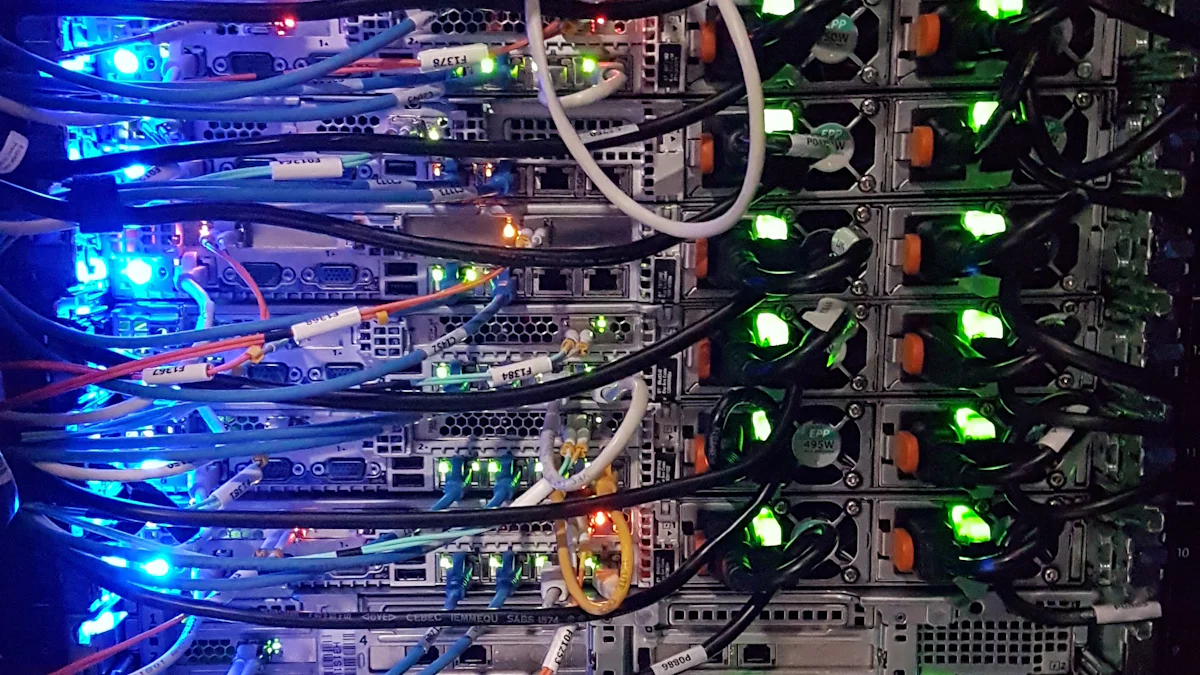
Zugriff auf die OpenWRT-Schnittstelle
To begin configuring static routes, you need to access the OpenWRT interface. Follow these steps to log in and navigate to the necessary settings:
Log in to the OpenWRT web interface using the router’s IP address.
Open a web browser on a device connected to your router’s network. Enter the router’s IP address in the address bar. The default IP address is often 192.168.1.1, but it may vary depending on your setup. If you are unsure, check your router’s documentation or use a network scanning tool to identify the correct IP.
Once the login page appears, enter your username and password. If you have not changed these credentials, use the default ones provided by your router’s manufacturer. After logging in, you will gain access to the OpenWRT dashboard.
Tipp: If you cannot log in, ensure your device is connected to the router and that the IP address is correct. Reset the router if you have forgotten the credentials.
Navigate to the ‘Network’ section.
On the OpenWRT dashboard, locate the top menu bar. Click on the Netzwerk tab to access network-related settings. This section contains all the tools you need to manage interfaces, routing, and other configurations.
Navigating to the OpenWRT Routing Table Settings
After accessing the network settings, you need to locate the static route configuration page. This is where you will define and manage your routes.
Locate the ‘Static Routes’ option under the ‘Network’ or ‘Routing’ menu.
Within the Netzwerk section, look for a submenu labeled Routing oder Static Routes. The exact location may vary depending on your OpenWRT version or customizations. Click on this option to open the static route configuration page.
Understand the layout of the static route configuration page.
The static route configuration page displays a table with existing routes and options to add new ones. Each row in the table represents a route, showing details such as the destination network, gateway, and interface. Familiarize yourself with the layout to understand how to add and edit routes effectively.
Hinweis: If you do not see the static route option, ensure your firmware is up to date. Some older versions of OpenWRT may not support advanced routing features.
Adding a Static Route
Once you have accessed the static route configuration page, you can proceed to add a new route. This process involves specifying the destination network, gateway, and other parameters.
Click ‘Add’ to create a new static route.
On the static route configuration page, locate the Add button. Clicking this button opens a form where you can define the details of your new route.
Fill in the required fields: Destination, Subnet Mask, Gateway, Interface.
Complete the form by entering the following information:
- Destination: Specify the IP address or subnet of the network you want to route traffic to. For example, if you are routing traffic to a remote office, enter its network range (e.g.,
192.168.2.0/24). - Subnetz-Maske: Define the subnet mask for the destination network. This determines the range of IP addresses included in the route.
- Gateway: Enter the IP address of the gateway that connects your router to the destination network. This could be another router or a specific device.
- Schnittstelle: Select the interface on your OpenWRT router that will handle the traffic. Common options include
LAN,WAN, or custom VLANs.
Beispiel: To route traffic from your local network (
192.168.1.0/24) to a remote network (192.168.2.0/24) via a gateway at192.168.1.2, you would enter:
- Destination:
192.168.2.0- Subnet Mask:
255.255.255.0- Gateway:
192.168.1.2- Interface:
LAN
Save the configuration.
After filling in the required fields, click the Save button to store your new route. This action updates the OpenWRT routing table with the new entry. Ensure you review the details before saving to avoid errors.
Profi-Tipp: Double-check the gateway and destination details. Incorrect entries can disrupt your network traffic.
By following these steps, you can successfully add static routes to your OpenWRT router. This process gives you greater control over your network traffic, ensuring efficient and reliable connectivity.
Applying Changes to the OpenWRT Routing Table
Apply the changes to update the routing table.
After adding a static route, you must apply the changes to ensure the openwrt routing table reflects the new configuration. Without this step, the router will not recognize the newly defined route, and traffic will not follow the intended path. OpenWRT provides a straightforward way to apply these changes through its web interface.
To apply the changes:
- Locate the “Save & Apply” Button: After saving the static route, look for the Speichern & Anwenden button, typically located at the bottom of the configuration page. Clicking this button commits the changes to the router’s active configuration.
- Monitor the Status: Once you click “Save & Apply,” the router processes the changes. A progress bar or notification may appear, indicating that the system is updating. Wait until the process completes before proceeding.
- Verify the Update: After applying the changes, navigate back to the routing table to confirm the new route appears in the list. This ensures the configuration has been successfully applied.
Tipp: If you encounter issues during this step, double-check the details of your static route. Incorrect entries, such as an invalid gateway or subnet mask, can prevent the router from applying the changes.
Restart the network service if necessary.
In some cases, applying changes may not immediately update the routing table. This can happen due to cached settings or conflicts with existing configurations. Restarting the network service forces the router to reload its settings, ensuring the new static route becomes active.
To restart the network service:
- Access the System Menu: From the OpenWRT dashboard, click on the System tab in the top menu bar.
- Select “Restart Network”: Within the system options, locate and select the Restart Network option. This action stops and restarts all network-related services on the router.
- Warten Sie den Abschluss des Prozesses ab: The router may take a few moments to restart its network services. During this time, avoid making additional changes to the configuration.
- Test der Konnektivität: Once the network service restarts, test the connectivity to the destination network. Use tools like
pingodertracerouteto verify that traffic follows the newly defined route.
Profi-Tipp: If restarting the network service does not resolve the issue, consider rebooting the router. A full reboot clears any lingering conflicts and ensures all settings load correctly.
By applying changes and restarting the network service when needed, you ensure that your static routes function as intended. These steps help maintain the integrity of your openwrt routing table, providing reliable and efficient traffic management.
Verifying Static Routes in OpenWRT

After configuring static routes in your OpenWRT-Router, verifying their functionality ensures that your network operates as intended. This process involves checking the routing table, testing connectivity, and confirming traffic flow through the specified gateway. Follow these steps to validate your setup effectively.
Verification Steps
Use the OpenWRT web interface to view the updated routing table.
Begin by accessing the OpenWRT web interface to confirm that the static route has been added to the routing table. Navigate to the Netzwerk section and locate the Routing oder Static Routes menu. Here, you will see a list of all active routes, including the one you just configured.
Check the details of your static route. Ensure that the destination network, subnet mask, gateway, and interface match the values you entered during configuration. If any discrepancies exist, return to the configuration page and correct them.
Tipp: The routing table dynamically updates when changes occur. However, if your static route does not appear, verify that you saved and applied the configuration properly.
Test connectivity to the destination network using tools like ‘ping’ or ‘traceroute’.
Testing connectivity helps confirm that traffic can reach the destination network. Use tools such as ping oder traceroute to perform this test. These tools are available in most operating systems and can also be accessed through the OpenWRT command-line interface.
Ping-Test:
- Open a terminal or command prompt on a device connected to your router.
- Typ
ping <destination IP>und drücken Sie die Eingabetaste. Ersetzen Sie<destination IP>with an address within the destination network. - Observe the results. Successful replies indicate that the route is functioning correctly.
Traceroute Test:
- Verwenden Sie die
traceroute <destination IP>command to trace the path packets take to the destination. - Verify that the packets pass through the gateway specified in your static route.
- Verwenden Sie die
Beispiel: If you configured a static route to the network
192.168.2.0/24via the gateway192.168.1.2, ping an IP address within the192.168.2.0/24range. A successful response confirms that the route is active.
Confirm that traffic is routed through the specified gateway.
To ensure that traffic follows the intended path, you need to confirm that it passes through the gateway defined in your static route. This step is crucial for validating the accuracy of your configuration.
- Verwenden Sie die
ip route get <destination IP>command in the OpenWRT command-line interface. This command displays the route the system uses to reach the specified destination. - Check the output to confirm that the gateway matches the one you configured. If the gateway differs, review your static route settings and make necessary adjustments.
Hinweis: Die mwan3 service in OpenWRT manages routing tables for multiple interfaces. It ensures that the main routing table stays synchronized with interface-specific tables. This feature simplifies traffic management and reduces the likelihood of routing errors.
By completing these verification steps, you can confirm that your static routes are functioning as expected. This process not only validates your configuration but also ensures optimal performance of your openwrt routing table.
Troubleshooting Static Route Issues in OpenWRT
Static routes in OpenWRT provide precise control over network traffic, but misconfigurations or conflicts can disrupt connectivity. Troubleshooting these issues ensures your network operates smoothly. This section outlines common problems and practical solutions to help you resolve static route issues effectively.
Common Configuration Errors
Verify the destination IP, subnet mask, and gateway details.
Incorrect configuration of the destination IP, subnet mask, or gateway often causes routing failures. You must double-check these details to ensure accuracy. For example:
- Destination IP: Confirm that the IP address or subnet matches the network you intend to route traffic to. A mismatch here can prevent packets from reaching their destination.
- Subnetz-Maske: Ensure the subnet mask aligns with the destination network’s range. An incorrect mask can lead to routing errors by misidentifying the network boundaries.
- Gateway: Verify that the gateway IP is correct and reachable from your router. The gateway acts as the bridge to the destination network, so any error here disrupts traffic flow.
Tipp: Use tools like
pingto test the gateway’s accessibility. If the gateway does not respond, investigate its configuration or connectivity.
Ensure the correct interface is selected.
Selecting the wrong interface for a static route can misdirect traffic. OpenWRT allows you to assign routes to specific interfaces, such as LAN, WAN, or custom VLANs. You must ensure the interface handling the traffic corresponds to the route’s destination.
For instance, if you are routing traffic to a remote office network, the interface should connect to the gateway leading to that network. Misconfigured interfaces often result in dropped packets or unreachable destinations.
Profi-Tipp: Review the openwrt routing table to confirm the interface assignment for each route. Adjust the configuration if the interface does not match your intended setup.
Resolving Conflicting Routes
Check for overlapping or conflicting routes in the OpenWRT routing table.
Conflicting routes occur when multiple entries in the routing table overlap or contradict each other. These conflicts confuse the router, causing it to misroute traffic. You should examine the routing table for overlapping entries.
For example, if two routes cover the same destination network but specify different gateways, the router may not know which path to prioritize. This issue often arises in complex setups with multiple WAN interfaces or VPN configurations.
Tipp: Verwenden Sie die
ip routecommand in the OpenWRT terminal to list all active routes. Look for duplicate or overlapping entries and identify potential conflicts.
Remove or adjust conflicting entries.
Once you identify conflicting routes, you must resolve them by removing or adjusting the entries. Prioritize the route that aligns with your network’s requirements and delete or modify the others.
- Remove Duplicates: Delete duplicate routes that serve no purpose.
- Adjust Overlaps: Modify the subnet mask or destination IP to eliminate overlaps. For instance, if two routes cover
192.168.1.0/24und192.168.1.128/25, adjust the masks to avoid redundancy.
Profi-Tipp: After making changes, restart the network service to apply the updates. This ensures the routing table reflects the corrected configuration.
Behebung von Konnektivitätsproblemen
Ensure the gateway is reachable from the router.
A static route relies on the gateway to forward traffic to the destination network. If the gateway is unreachable, the route fails. You must verify the gateway’s connectivity from your router.
- Verwenden Sie die
pingcommand to test the gateway’s IP address. A successful response confirms the gateway is accessible. - Check the physical connection between the router and the gateway. Ensure cables are secure and interfaces are active.
Hinweis: If the gateway is another router, ensure its configuration allows traffic forwarding. Disabling NAT on the gateway router can resolve issues in multi-subnet setups.
Verify that the router’s firewall rules allow traffic to the destination.
Firewall rules in OpenWRT can block traffic to the destination network, even if the static route is correctly configured. You must review the firewall settings to ensure they permit the desired traffic.
- Navigieren Sie zum Firewall section in the OpenWRT web interface.
- Check the rules for the interface handling the static route. Ensure the rules allow traffic to and from the destination network.
- Add or modify rules as needed to enable connectivity.
Beispiel: If you are routing traffic to
192.168.2.0/24, create a rule allowing traffic from your local network (192.168.1.0/24) to the destination network. Specify the protocol (e.g., TCP, UDP) and port range if necessary.
By addressing these common issues, you can troubleshoot and resolve static route problems in OpenWRT. Accurate configurations, conflict-free routing tables, and proper firewall settings ensure your network operates efficiently.
Checking Interface Configuration
Confirm that the selected interface is active and properly configured.
The interface you select for a static route plays a critical role in ensuring proper traffic flow. If the interface is inactive or misconfigured, your static route will fail to function as intended. To confirm that the selected interface is active and properly configured, follow these steps:
Verify Interface Status
Begin by checking the status of the interface in the OpenWRT web interface. Navigate to the Network > Interfaces section. Look for the interface associated with your static route. Ensure it shows as “Active” or “Up.” If the interface appears inactive, troubleshoot its connection or settings.Tipp: An interface may appear inactive if the physical cable is disconnected or if the wireless connection is weak. Double-check the hardware connections and signal strength.
Check IP Address Assignment
Each interface must have a valid IP address to handle traffic. In the Schnittstellen section, locate the IP address assigned to the interface. Ensure it falls within the correct subnet for your network. For example, if your static route directs traffic to192.168.2.0/24, the interface should have an IP address within the192.168.1.0/24range if it serves as the gateway.Profi-Tipp: Assign a static IP address to the interface to avoid changes caused by DHCP. This ensures consistent routing behavior.
Review Firewall Zone Settings
OpenWRT uses firewall zones to manage traffic between interfaces. Misconfigured zones can block traffic, even if the static route is correct. Go to Network > Firewall and check the zone associated with your interface. Ensure the zone allows traffic to and from the destination network.- Add rules to permit traffic if necessary.
- Verify that the zone is assigned to the correct interface.
Beispiel: If your static route connects
LANto a remote network, ensure theLANzone allows forwarding to the destination zone.Test der Konnektivität
Verwenden Sie Tools wiepingodertracerouteto test the interface’s connectivity. From the OpenWRT command-line interface, run the following commands:ping <gateway IP>to check if the interface can reach the gateway.traceroute <destination IP>to trace the path packets take through the interface.
If the tests fail, revisit the interface’s configuration and ensure it matches your network’s requirements.
Disable NAT if Necessary
In some setups, NAT (Network Address Translation) can interfere with static routing. For example, when routing traffic between subnets, NAT may mask the source IP, causing communication issues. Disable NAT on the interface if your setup does not require it.Lesson Learned: Properly configured static routes and disabled NAT enable seamless communication between hosts on different subnets.
By confirming that your selected interface is active and properly configured, you eliminate one of the most common causes of static route failures. This step ensures that your OpenWRT router can effectively manage traffic, providing reliable and efficient connectivity across your network.
Advanced Use Cases for Static Routes in OpenWRT
Static routes in OpenWRT offer more than just basic traffic management. They enable you to implement advanced network configurations that enhance functionality and performance. By understanding these use cases, you can unlock the full potential of your OpenWRT router.
Anwendungsfälle
Using static routes for VPN configurations
Static routes play a critical role in setting up VPNs. When you configure a VPN, you often need to direct specific traffic through the VPN tunnel while keeping other traffic on the regular network. Static routes allow you to achieve this by defining precise paths for data packets.
For example, if you want devices on your local network to access a remote office through a VPN, you can create a static route. This route ensures that traffic destined for the remote office’s subnet travels through the VPN gateway. Without this configuration, the VPN service might fail to start correctly, as it cannot determine the proper path for the traffic.
Tipp: Always verify the routing table after setting up a VPN. Use tools like
pingodertracerouteto confirm that traffic flows through the VPN gateway as intended.
Implementing static routes in multi-WAN setups
Multi-WAN setups involve using multiple internet connections to improve reliability and performance. Static routes help you manage these connections effectively by directing traffic through specific WAN interfaces based on your requirements.
For instance, you can configure static routes to send video streaming traffic through one WAN interface while routing business-critical applications through another. This setup ensures optimal use of your bandwidth and prevents congestion on a single connection.
In some cases, devices on different network segments may fail to communicate with each other in a multi-WAN environment. A properly configured static route can resolve this issue by defining the exact path for inter-segment traffic. This approach eliminates confusion in the routing table and ensures seamless connectivity.
Profi-Tipp: Use OpenWRT’s mwan3 package to manage multiple WAN interfaces. It integrates well with static routes, allowing you to create custom routing rules for each interface.
Enhancing network performance with targeted traffic control
Static routes give you the power to optimize network performance by controlling how traffic flows. You can prioritize specific devices or applications, ensuring they receive the bandwidth they need without interference.
For example, if you run a server on your network, you can use a static route to direct incoming traffic to the server’s IP address. This setup reduces latency and improves the server’s responsiveness. Similarly, you can route traffic for bandwidth-intensive applications, such as video conferencing, through a dedicated gateway to avoid network slowdowns.
Targeted traffic control also helps in scenarios where you need to isolate certain devices or networks for security reasons. By defining static routes, you can ensure that sensitive data travels through secure paths, minimizing the risk of unauthorized access.
Beispiel: If you manage a guest network, you can use static routes to separate guest traffic from your main network. This configuration enhances security and prevents guests from accessing sensitive resources.
By leveraging these advanced use cases, you can transform your OpenWRT router into a powerful tool for managing complex networks. Whether you’re setting up a VPN, optimizing a multi-WAN environment, or enhancing performance, static routes provide the flexibility and control you need.
Huasifei’s Contribution to OpenWRT Networking Solutions
Overview of Huasifei Products
Overview of Huasifei’s OpenWRT wireless routers and their features.
Huasifei offers a diverse range of OpenWRT wireless routers designed to meet the needs of modern networking. These routers provide robust performance, making them ideal for both home and business environments. You can rely on Huasifei routers for seamless connectivity, whether you are managing a small network or a complex multi-device setup.
Key features of Huasifei’s OpenWRT routers include:
- Anpassungsfähigkeit: OpenWRT firmware allows you to tailor the router’s functionality to your specific requirements. You can install additional packages, configure advanced routing, or set up VPNs with ease.
- Hochgeschwindigkeits-Konnektivität: Many Huasifei routers support the latest technologies, such as 5G and WiFi6, ensuring fast and reliable internet access.
- Benutzerfreundliches Interface: The routers feature an intuitive web interface, making it simple for you to manage settings and monitor network performance.
- Erweiterte Sicherheit: Built-in security features protect your network from unauthorized access and cyber threats.
“Perhaps the hardest part is setting up the auxiliary routers,” shared a user while configuring OpenWRT on multiple devices. Huasifei routers simplify this process by offering clear documentation and compatibility with OpenWRT, reducing the challenges you might face during setup.
Highlight the compatibility of Huasifei routers with OpenWRT for advanced routing configurations.
Huasifei routers stand out for their seamless compatibility with OpenWRT firmware. This compatibility empowers you to unlock advanced routing capabilities that go beyond the limitations of standard router firmware. With Huasifei routers, you can:
- Define static routes to optimize traffic flow within your network.
- Implement multi-WAN setups to balance and prioritize internet connections.
- Configure VPNs to secure remote access and protect sensitive data.
- Utilize policy-based routing to direct traffic based on specific criteria, such as source IP or destination.
The integration of OpenWRT with Huasifei routers ensures that you have the tools needed to manage complex networks effectively. Whether you are a tech enthusiast or a professional network administrator, these routers provide the flexibility and control you need.
Profi-Tipp: If you are new to OpenWRT, start with basic configurations and gradually explore advanced features. Huasifei’s user-friendly interface and OpenWRT’s extensive documentation make this learning process smooth and rewarding.
Mention Huasifei’s commitment to quality and innovation in network communication equipment.
Huasifei has built a reputation for delivering high-quality network communication equipment. Since its establishment in 2017, the company has focused on innovation and customer satisfaction. You can trust Huasifei products to meet rigorous standards, as they are certified by CE, ROHS, and FCC.
The company’s commitment to quality extends to its manufacturing process. With a 20,000-square-meter factory and a dedicated R&D team, Huasifei ensures that every product undergoes strict quality control. This dedication results in reliable and durable routers that perform consistently in various environments.
Huasifei also prioritizes innovation to stay ahead in the rapidly evolving networking industry. By incorporating cutting-edge technologies like 5G and WiFi6, the company provides solutions that cater to the demands of modern users. Whether you need a router for industrial applications or home use, Huasifei offers products that combine performance, reliability, and advanced features.
Wichtigste Erkenntnisse: Choosing Huasifei routers gives you access to high-quality, innovative devices that enhance your networking experience. Their compatibility with OpenWRT ensures that you can customize and optimize your network to suit your unique needs.
Defining static routes in OpenWRT empowers you to take full control of your network’s traffic flow. You learned how to configure routes that optimize performance and ensure precise traffic management. Static routes enhance connectivity by directing data efficiently, reducing delays, and simplifying troubleshooting.
OpenWRT stands out with its flexibility, allowing you to disable NAT for accurate routing and set up persistent static routes. Explore more OpenWRT features to unlock advanced configurations. For reliable and customizable networking solutions, consider Huasifei’s OpenWRT-compatible routers to elevate your network’s capabilities.
FAQ
What is a static route in OpenWRT?
A static route in OpenWRT is a manually defined path that directs network traffic to a specific destination. Unlike dynamic routing, which automatically adjusts to network changes, static routes give you full control over how data packets travel. You can use them to optimize traffic flow, prioritize certain devices, or connect separate networks.
Why should you use static routes in your network?
Static routes improve traffic management and network performance. They allow you to direct traffic through specific gateways or interfaces, ensuring efficient data flow. They also simplify troubleshooting by providing predictable paths for traffic. If you manage a complex setup like a VPN or multi-WAN environment, static routes offer precise control over connectivity.
How do you access the OpenWRT web interface to configure static routes?
To access the OpenWRT web interface, connect your device to the router’s network. Open a browser and enter the router’s IP address, typically 192.168.1.1. Log in using your credentials. Once inside, navigate to the Netzwerk section to find the routing settings.
Tipp: If you cannot log in, check your connection or reset the router to its default settings. This will erase existing configurations, so proceed cautiously.
What details do you need before adding a static route?
Before adding a static route, gather the following:
- Destination Network: The IP range of the network you want to route traffic to (e.g.,
192.168.2.0/24). - Gateway Address: The IP of the device connecting your router to the destination network.
- Subnetz-Maske: Defines the range of IPs within the destination network.
- Schnittstelle: The router interface handling the traffic, such as
LANoderWAN.
Having these details ensures a smooth configuration process.
Can you configure static routes using the command line in OpenWRT?
Yes, you can configure static routes using the command line. Use the ip route add command to define a route. For example:
ip route add 192.168.2.0/24 via 192.168.1.2 dev eth0
This command routes traffic to the 192.168.2.0/24 network through the gateway 192.168.1.2 on the eth0 interface. Command-line configuration provides flexibility for advanced users.
How do you verify that a static route is working?
To verify a static route:
- Check the routing table in the OpenWRT web interface under Network > Routing.
- Verwenden Sie Tools wie
pingodertracerouteto test connectivity to the destination network. - Führen Sie die
ip route get <destination IP>command in the terminal to confirm the traffic path.
These steps ensure your static route functions as intended.
What are common issues when configuring static routes?
Common issues include:
- Incorrect destination IP, subnet mask, or gateway details.
- Selecting the wrong interface for the route.
- Conflicting entries in the routing table.
- Firewall rules blocking traffic to the destination.
Double-check your configuration and resolve conflicts to avoid these problems.
Can static routes enhance VPN performance?
Yes, static routes are essential for VPN setups. They direct specific traffic through the VPN tunnel while keeping other traffic on the regular network. For example, you can route traffic to a remote office through the VPN gateway, ensuring secure and efficient communication.
Profi-Tipp: After setting up a VPN, verify the routing table to confirm traffic flows through the VPN as expected.
Are Huasifei routers compatible with OpenWRT for static routing?
Yes, Huasifei-Router are fully compatible with OpenWRT. They support advanced routing configurations, including static routes, VPNs, and multi-WAN setups. These routers combine high performance with user-friendly interfaces, making them ideal for both beginners and advanced users.
Wichtigste Erkenntnisse: Huasifei routers simplify complex networking tasks, offering flexibility and reliability for your OpenWRT setup.
How does OpenWRT differ from standard router firmware?
OpenWRT is an open-source operating system based on Linux. It replaces standard router firmware, offering greater flexibility and customization. With OpenWRT, you can define static routes, install additional packages, and configure advanced features like policy-based routing. This makes it a powerful tool for managing both simple and complex networks.